经过上期的操作,我们已经搭建了带内网穿透的树莓派家用服务器;《树莓派4B家庭服务器搭建指南》刷Ubuntu Server 20.04,绑定公网域名,对公网提供http服务,SSH登录服务 https://www.v2fy.com/p/2021-10-01-pi-server-1633066843000/
本期zhaoolee将为树莓派添加新的功能,通过往树莓派挂载大容量硬盘,实现局域网内的所有设备的文件共享,也就是人们常说的samba服务器;
samba局域网服务器搭建完成后,我还做了内网穿透的配置,可以在公网任何一台计算机,通过账号密码访问家中的树莓派挂载的大容量硬盘。
为什么选用samba协议?
samba的优点是兼容性好,在各平台获得了广泛支持,包括 Windows、Linux、macOS 等各系统挂载访问都很方便。另外 samba也是各种电视、电视盒子默认支持的协议,可以通过 samba 远程播放电影、音乐和图片。
创建一个文件夹
sudo mkdir /opt/smb
sudo chmod -R 777 /opt/smb安装samba服务
sudo apt update
sudo apt install samba -y创建samba密码文件
sudo touch /etc/samba/smbpasswd添加用户
sudo smbpasswd -a ubuntu
如果需要更改密码,再次执行 sudo smbpasswd -a ubuntu 即可;
这里的ubuntu是 用户名,请按照实际情况,替换为自己的用户名;
在/etc/samba/smb.conf 中添加如下配置
[ubuntu]
comment = ubuntu
path = /opt/smb
writable = yes
valid user = ubuntu
available = yes
create mask = 0777
directory mask = 0777
public = yes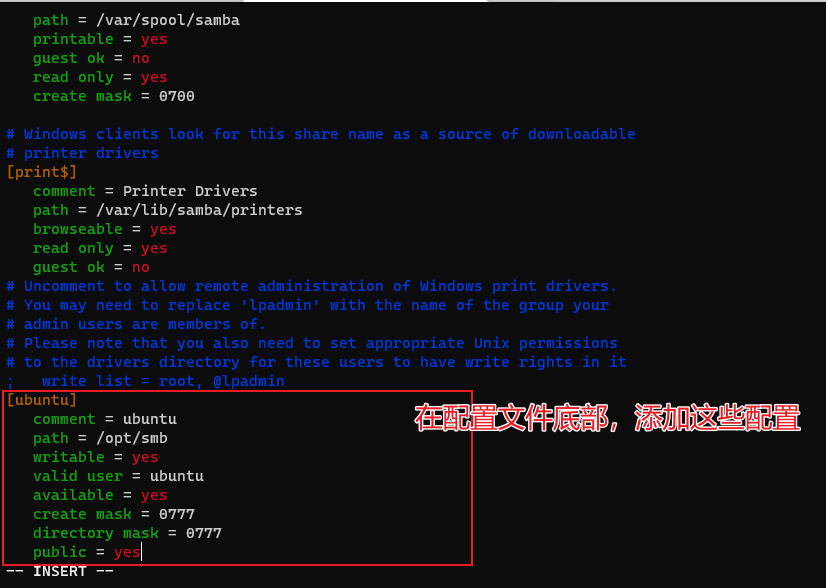
重启samba服务
sudo /etc/init.d/smbd restart
Windows挂载使用smb
- 打开控制面板
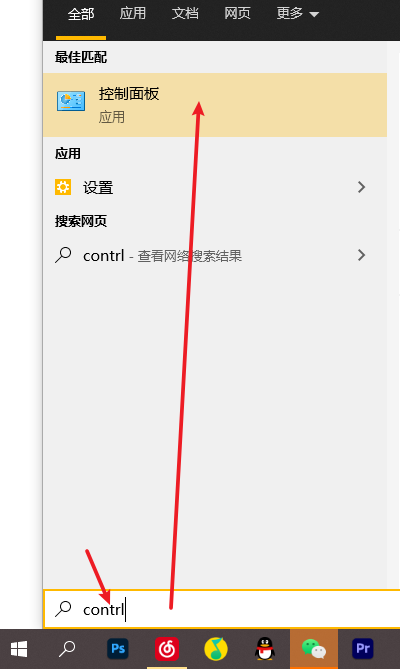
- 选择程序
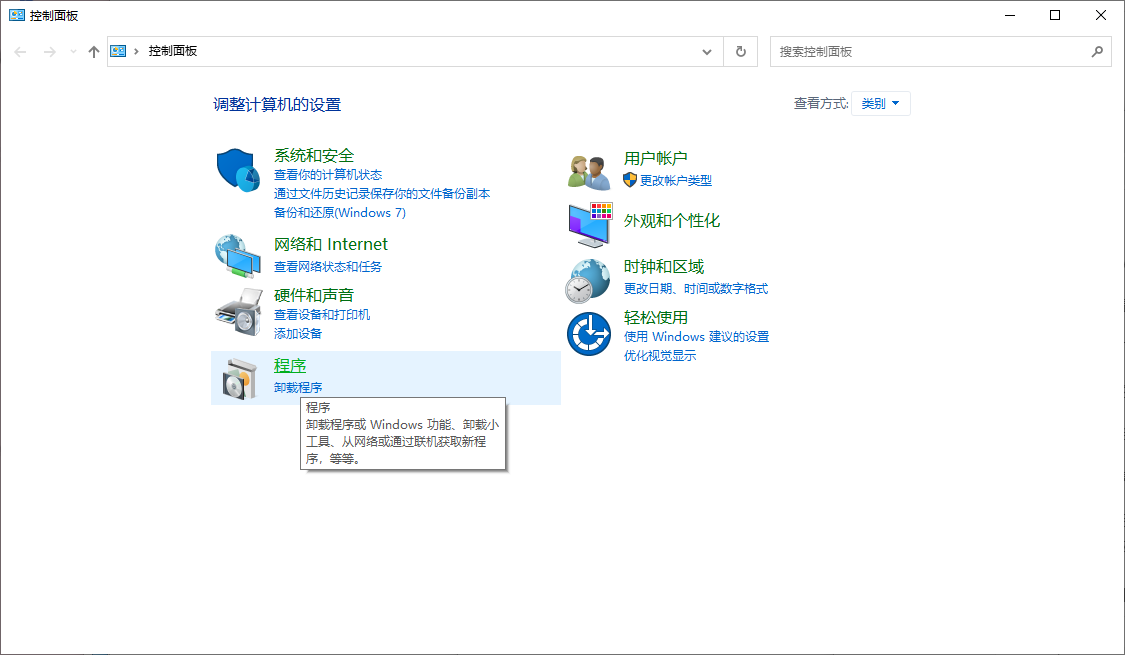
- 启用Windows功能
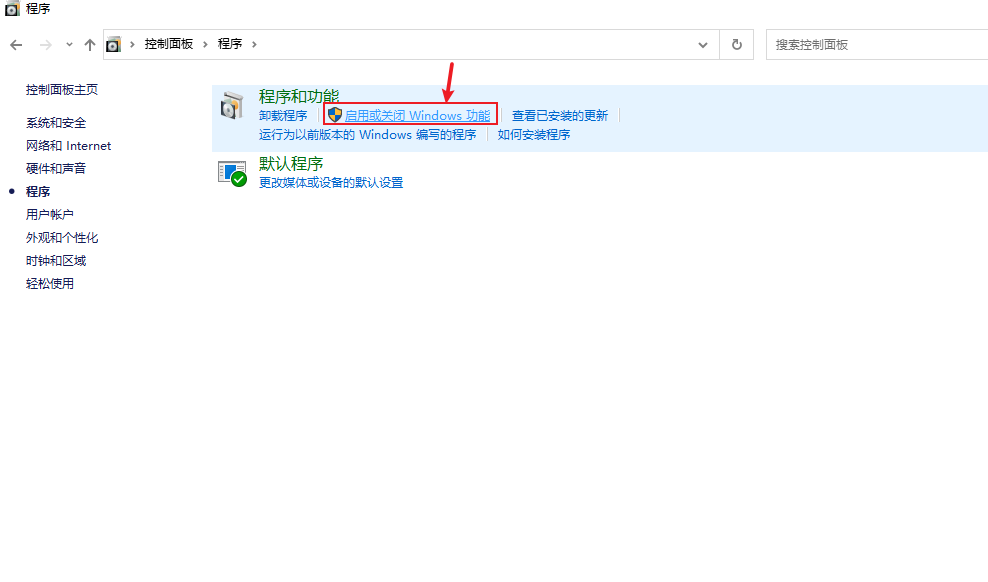
- 启用SMB 1.0
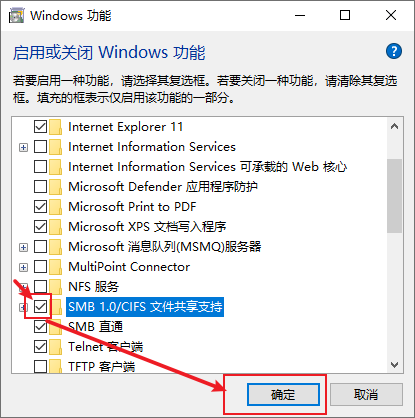
- 重启生效
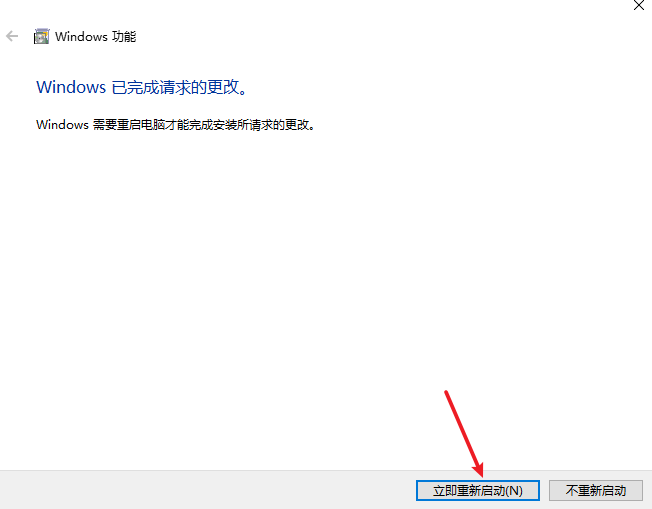
- 映射网络驱动器
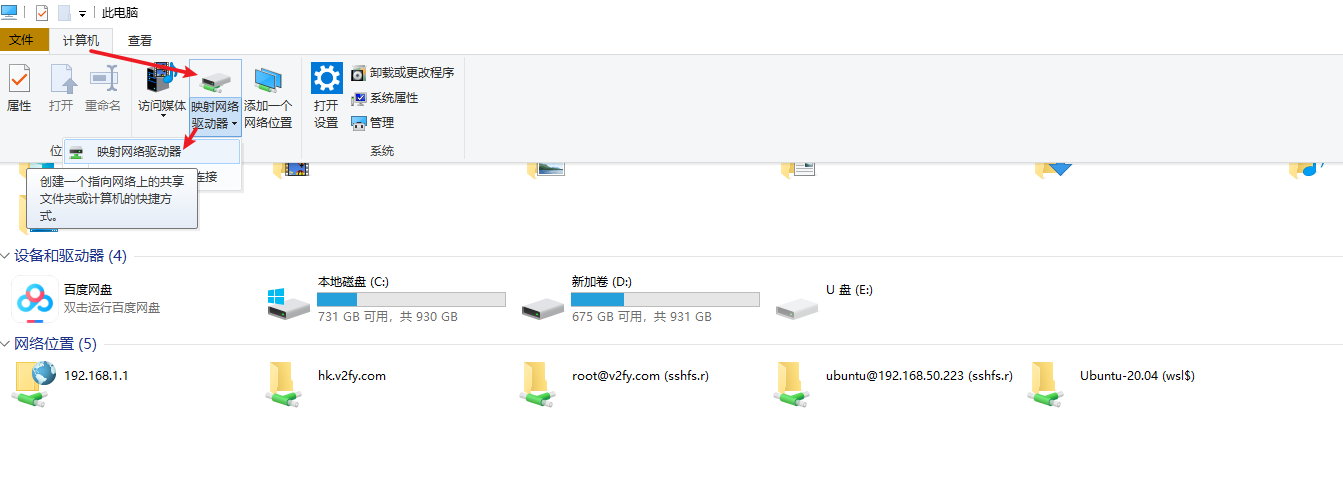
- 完成
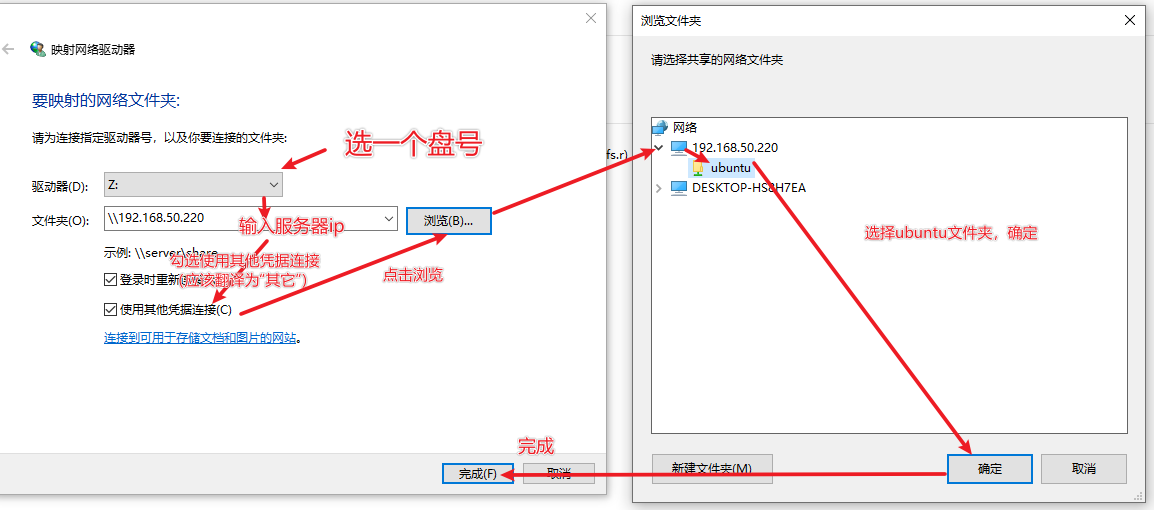
- 输入密码
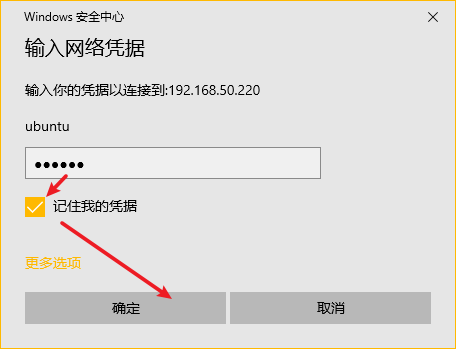
- 挂载成功
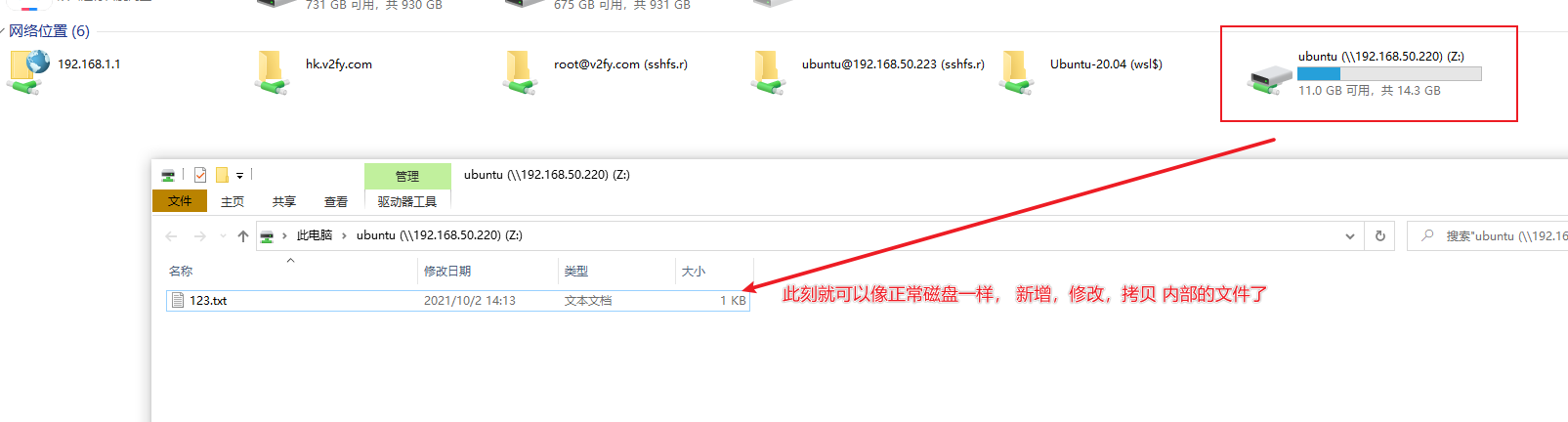
在Mac上挂载使用samba
- 连接服务器
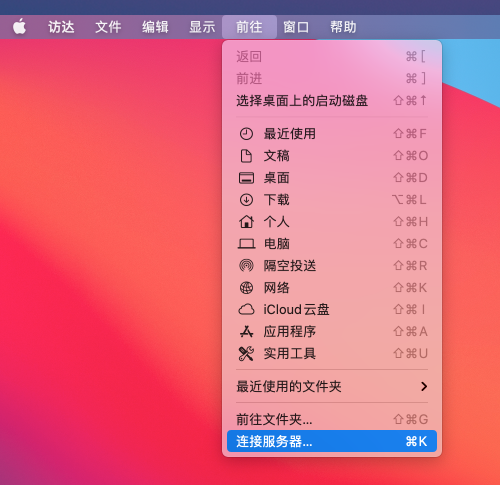
- 输入服务器ip和文件夹名称
smb://192.168.50.220/ubuntu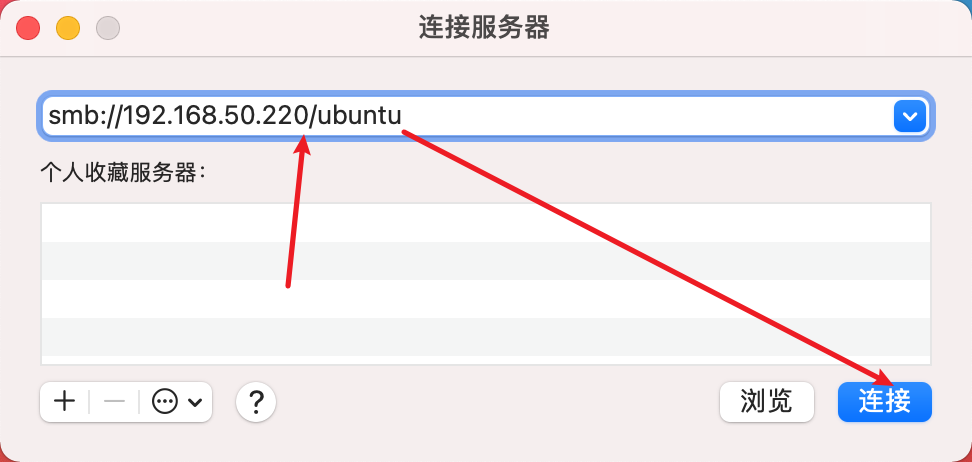
- 点击连接
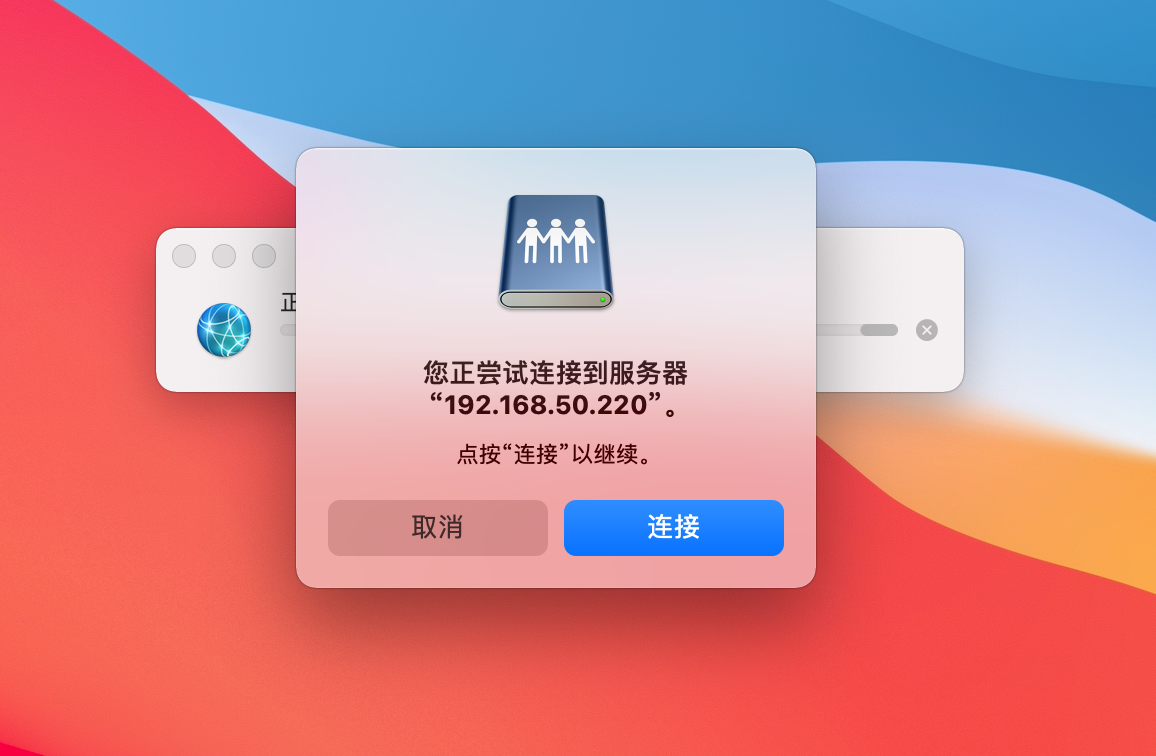
- 输入用户名密码,登录
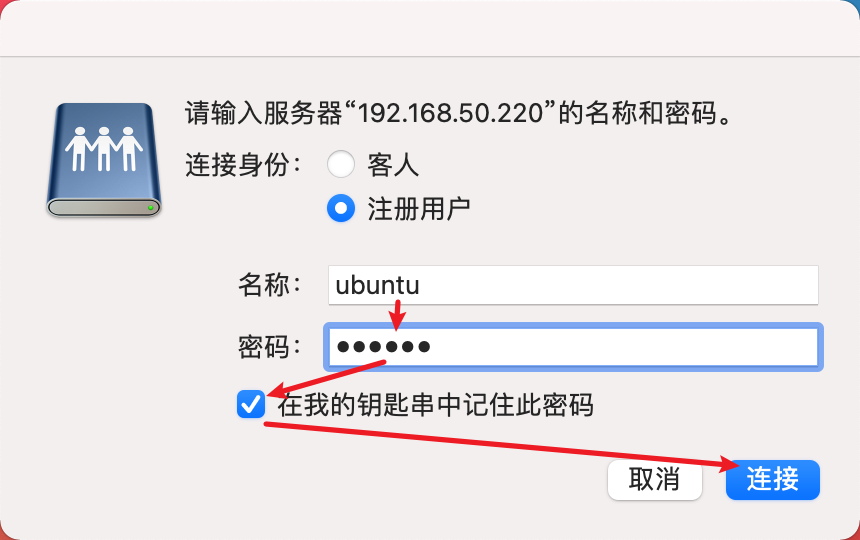
- 登录成功
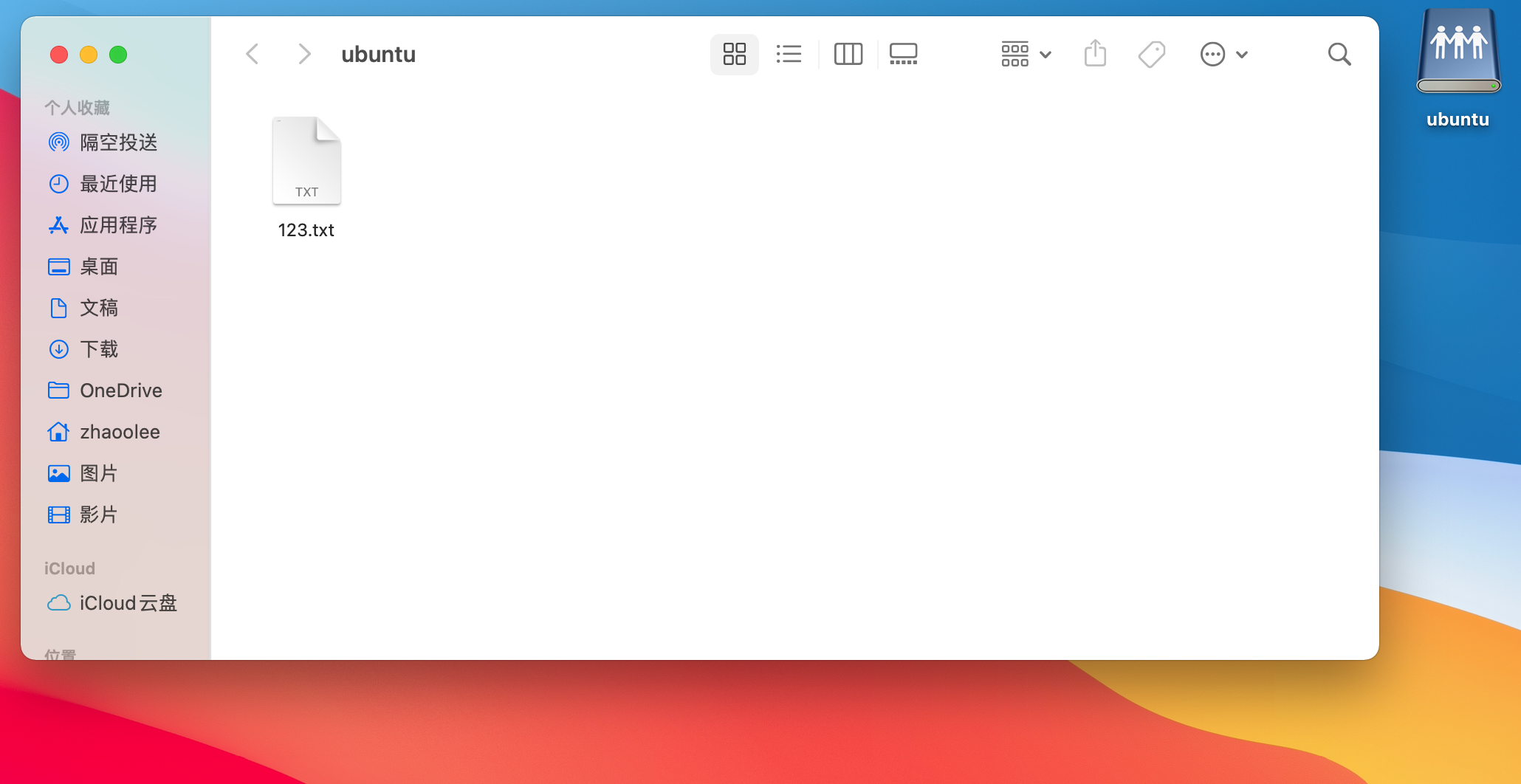
- 为了测试,往里面拷贝几个文件,完全没问题, 大功告成!
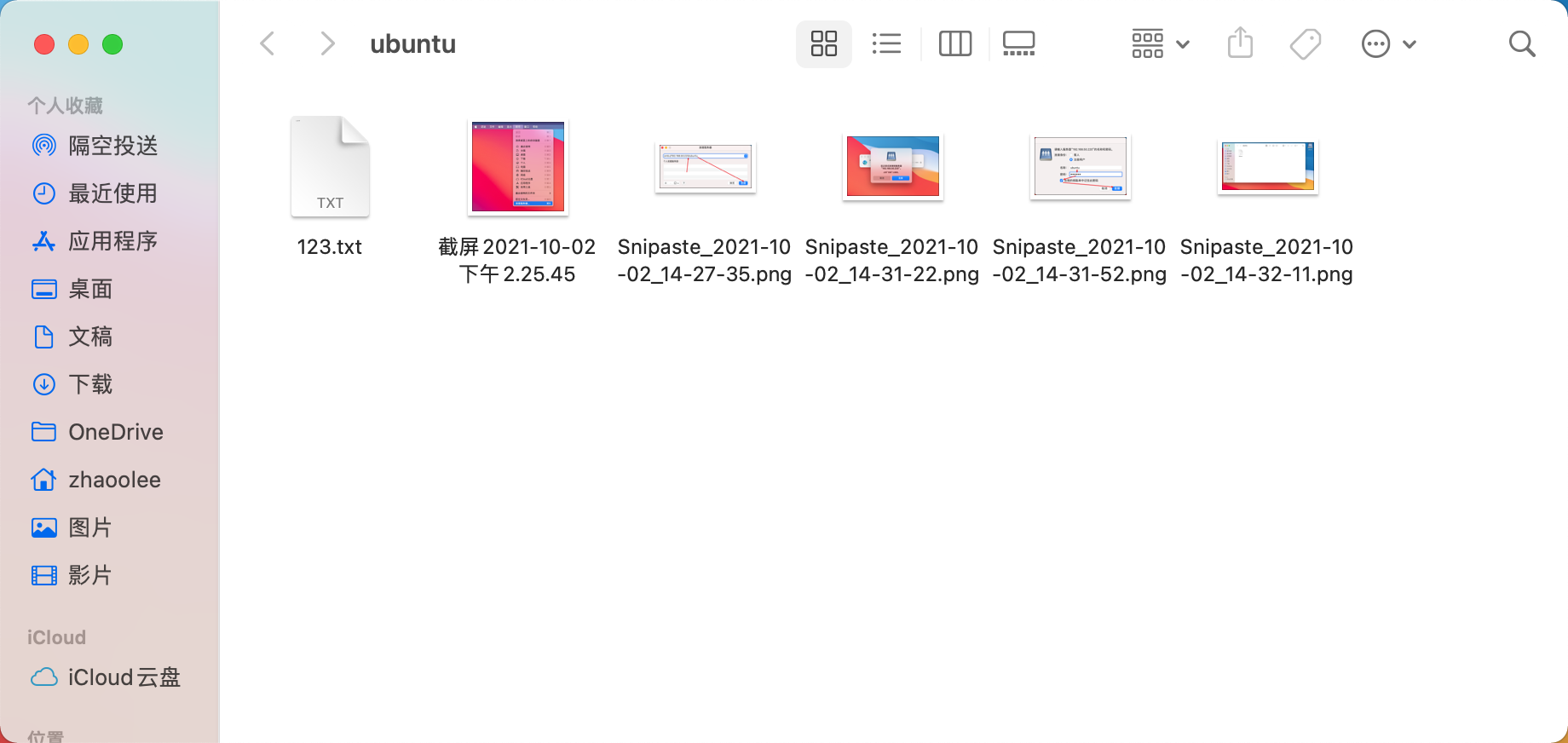
Samba空间扩容
我有一个1TB的大硬盘,打算作为samba的存储空间;
首先要保证树莓派的供电,供电电源需要达到5V 3000毫安,才能保证通过USB接入大容量硬盘后,树莓派不会死机。
- 在
/opt/smb/下新建文件夹1tb, 作为挂载点
sudo mkdir /opt/smb/1tb
sudo chmod 777 -R /opt/smb/1tb- 接入硬盘,查看硬盘是否接入成功
sudo fdisk -l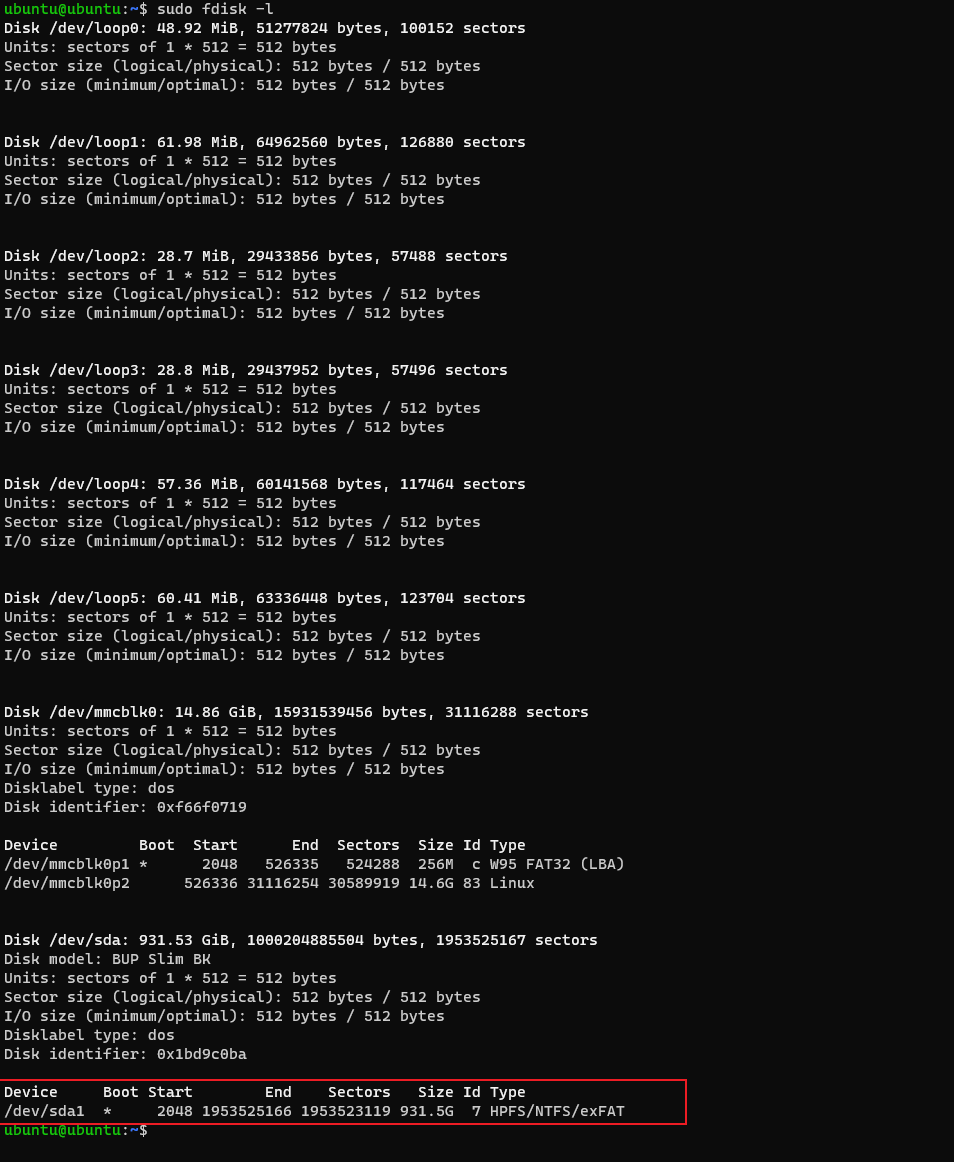
可以看到设备挂载的位置为 /dev/sda1
- 挂载硬盘
sudo mount /dev/sda1 /opt/smb/1tb
sudo chmod 777 -R /opt/smb/1tb- 查看挂载效果
可以通过1tb文件夹增删改查新硬盘的内容
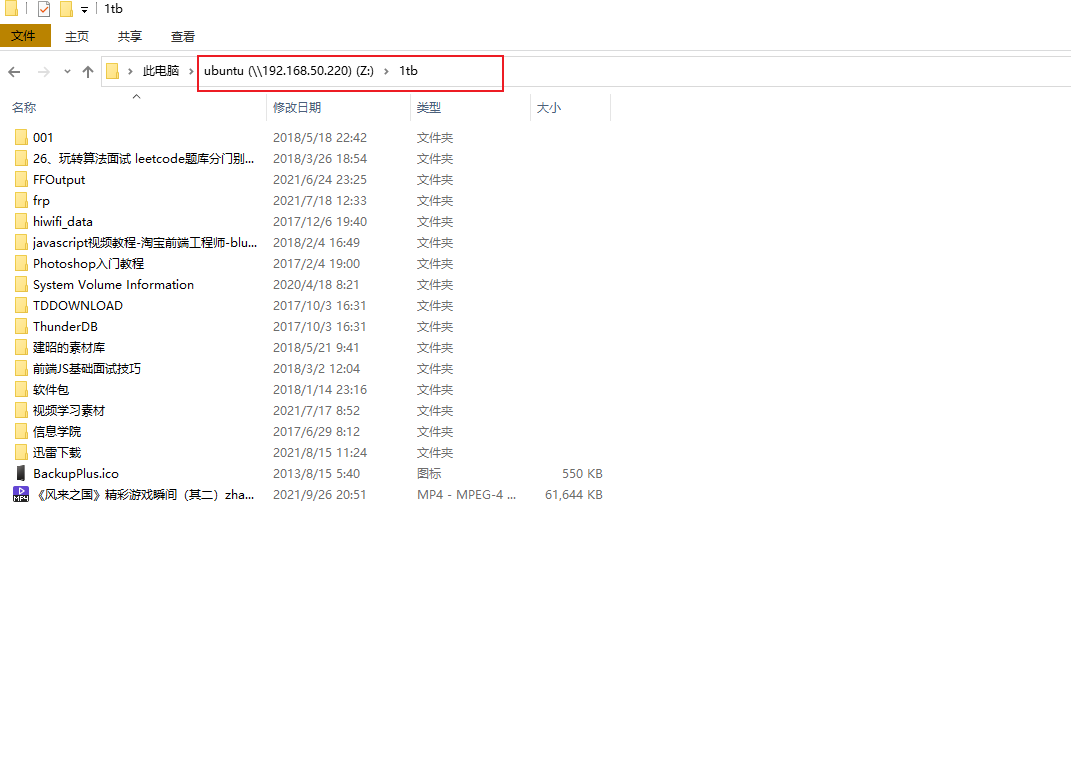
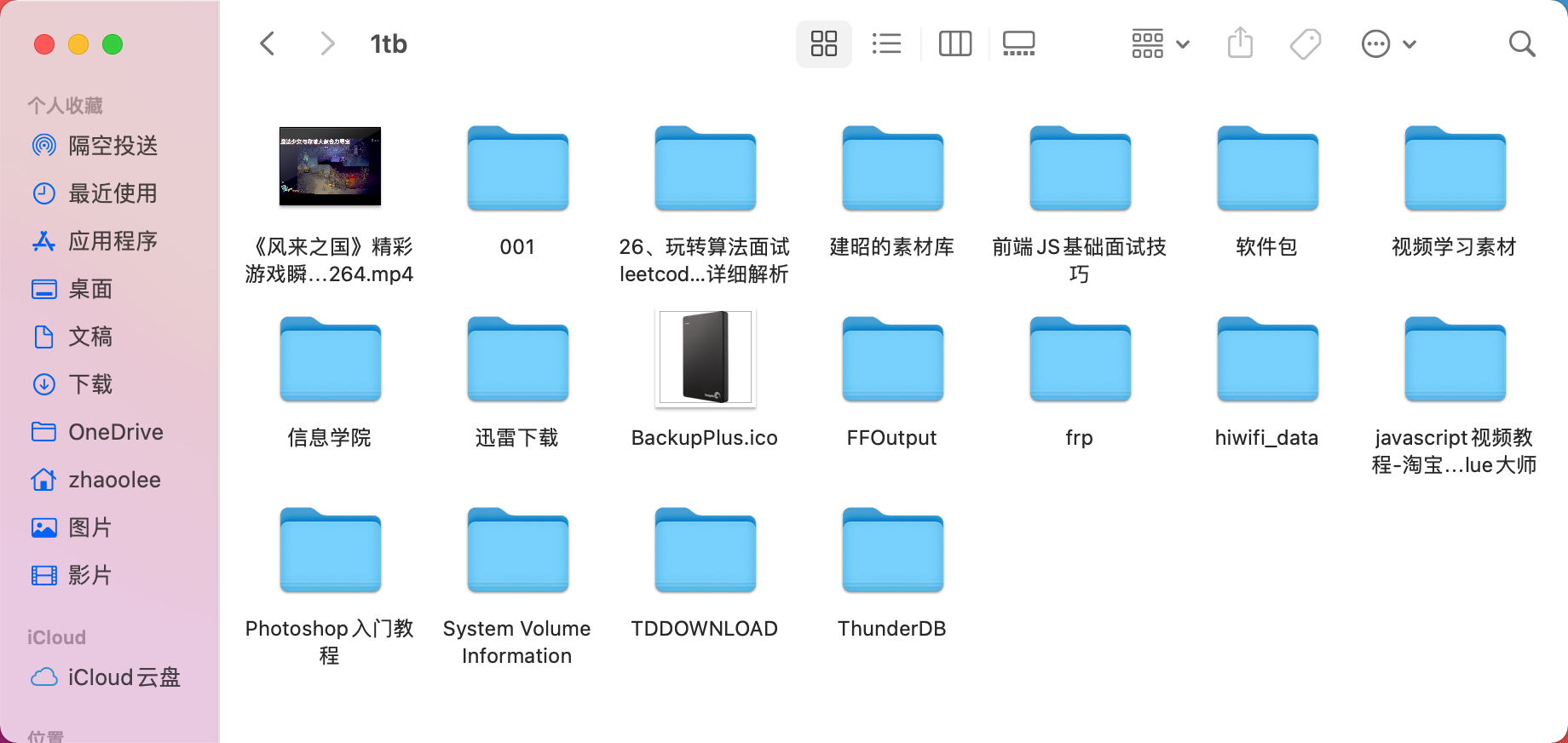
如何把samba服务开放的公网?
samba服务在树莓派提供服务器的端口为445,最佳的方案当然是把树莓派的445端口映射到公网服务器的445端口,但我用的是阿里云服务器,阿里云对445端口做了限制,于是我只好把树莓派的445端口映射到了公网服务器的44501端口。
配置也很简单(如果不知道frp的客户端配置文件是怎么一回事,请查看上一期,本文开头有上一期的网址)
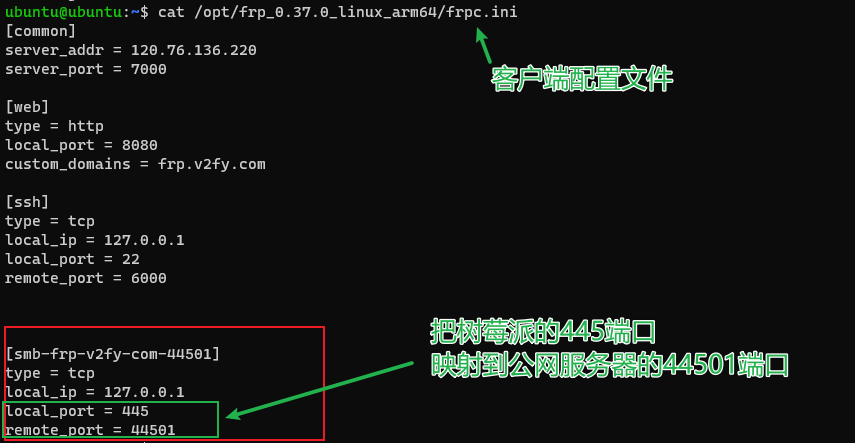
[smb-frp-v2fy-com-44501]
type = tcp
local_ip = 127.0.0.1
local_port = 445
remote_port = 44501- 连接公网映射smb服务
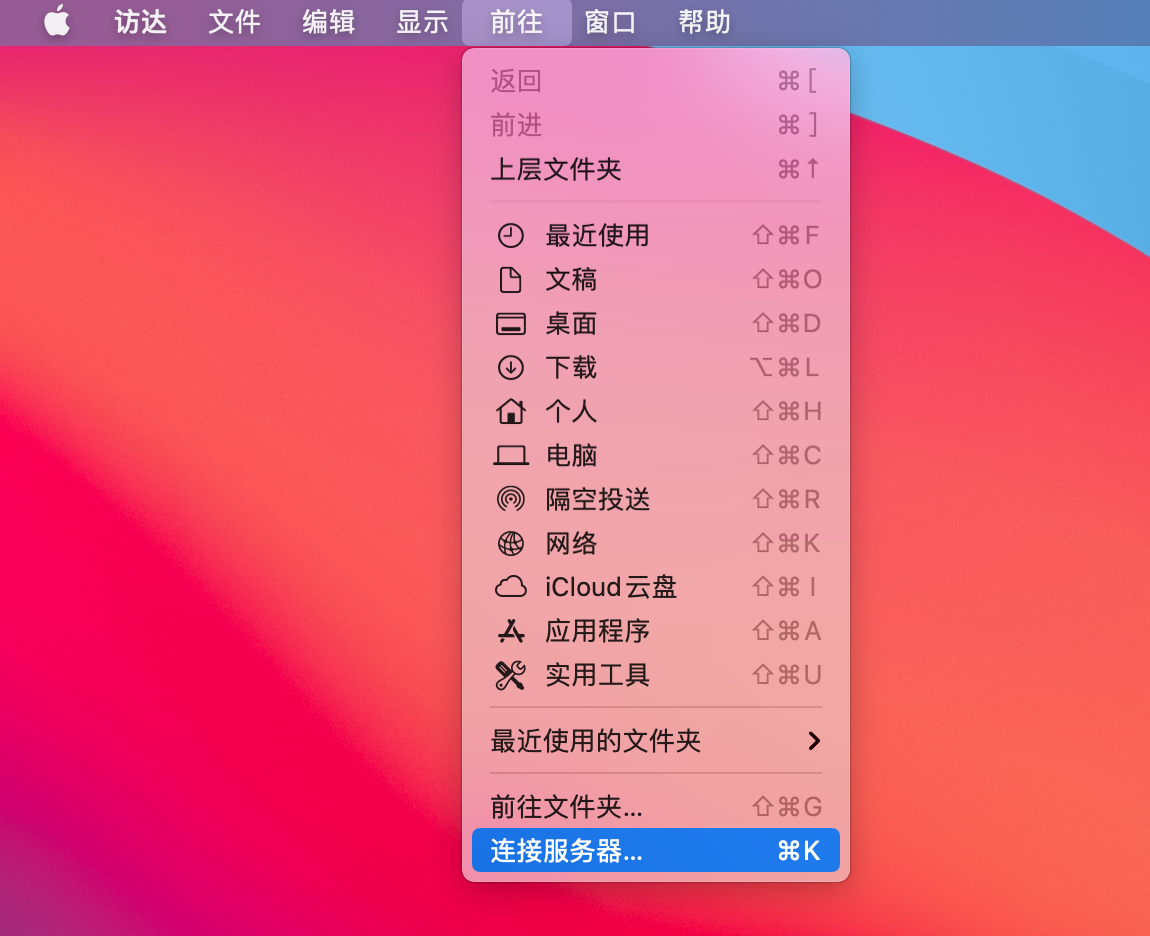
- 注意写44501端口
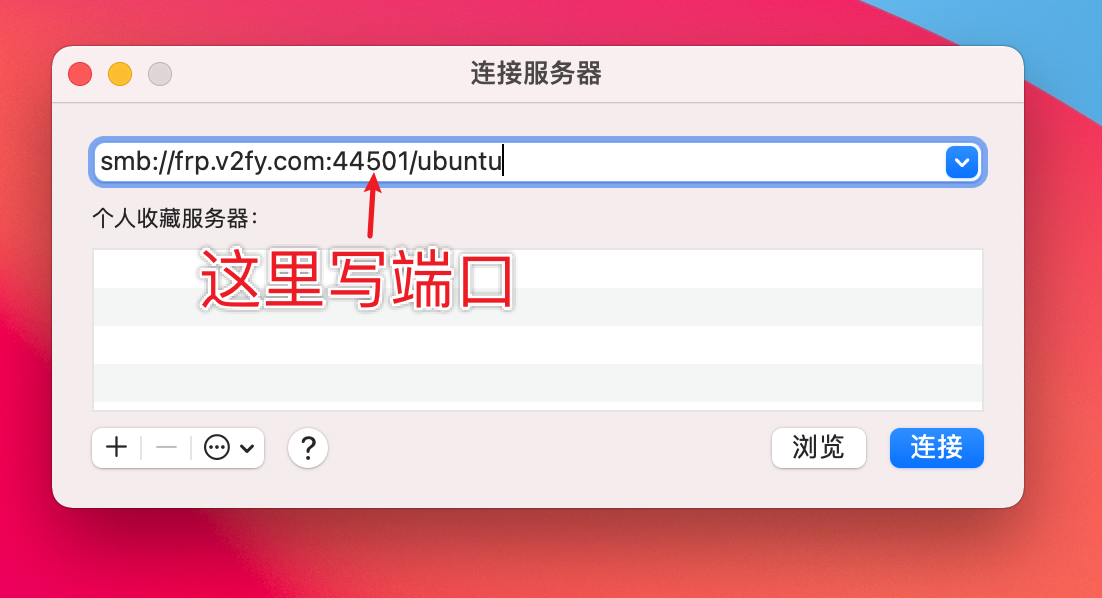
- 连接成功
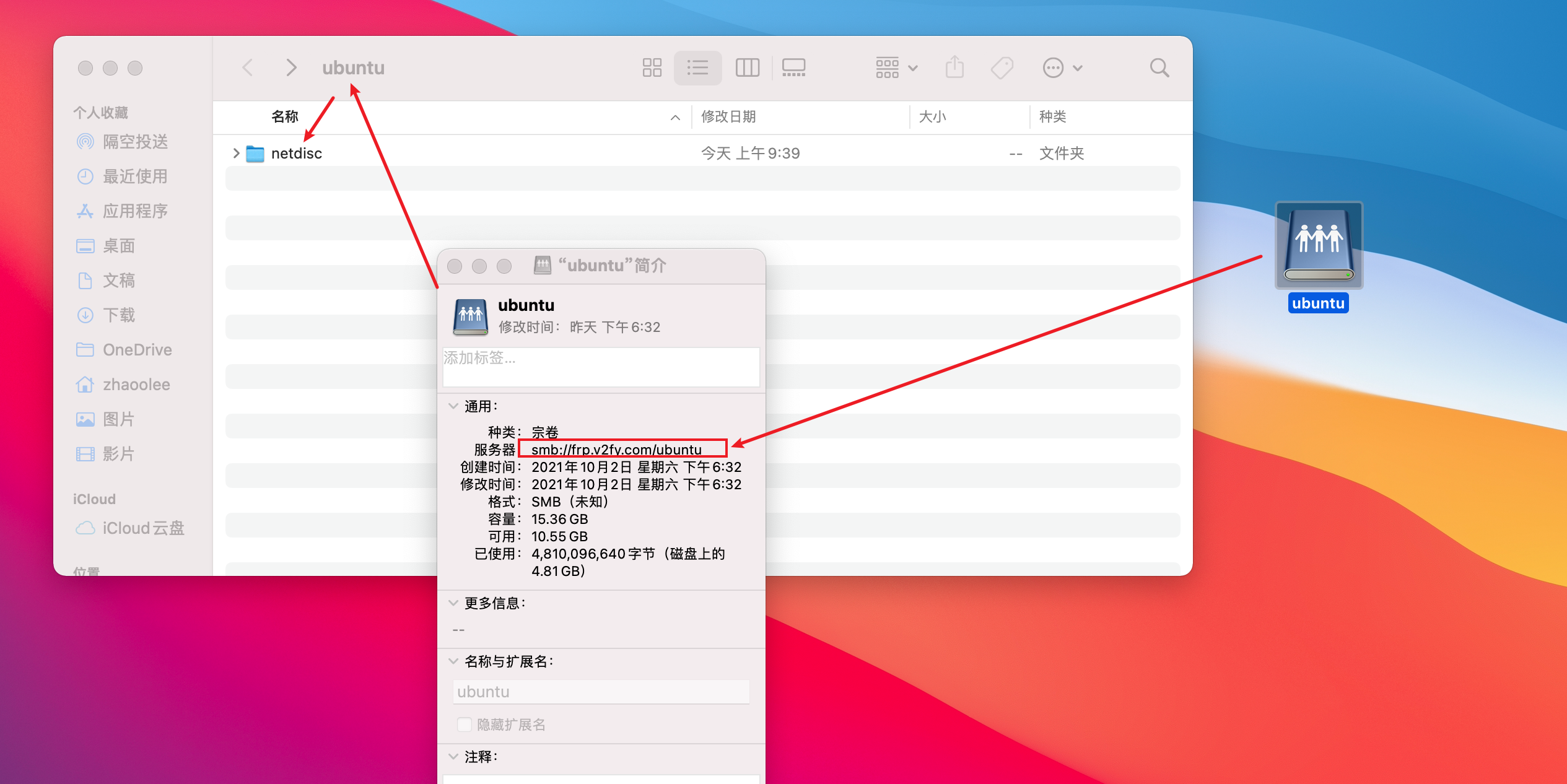
做完44501端口映射后发现Windows一个坑爹的操作,Windows不能自定义端口,也就是只能用445端口...
netsh interface portproxy add v4tov4 listenaddress=127.0.0.1 listenport=445 connectaddress=frp.v2fy.com connectport=44501
netsh interface portproxy show all-
以管理员身份运行cmd命令提升符, 运行以下命令
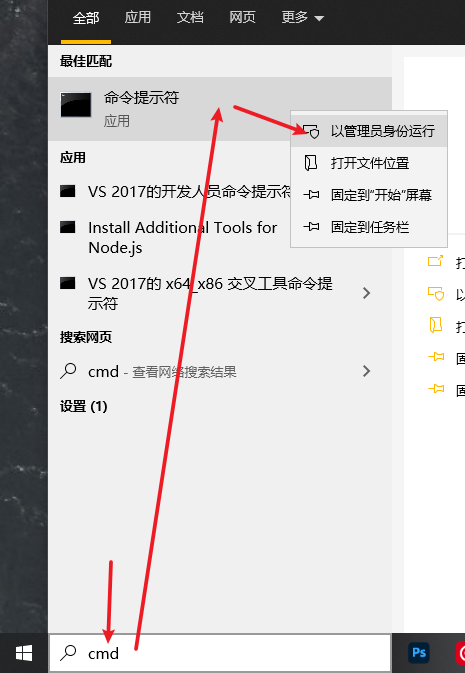 命令提升符
命令提升符
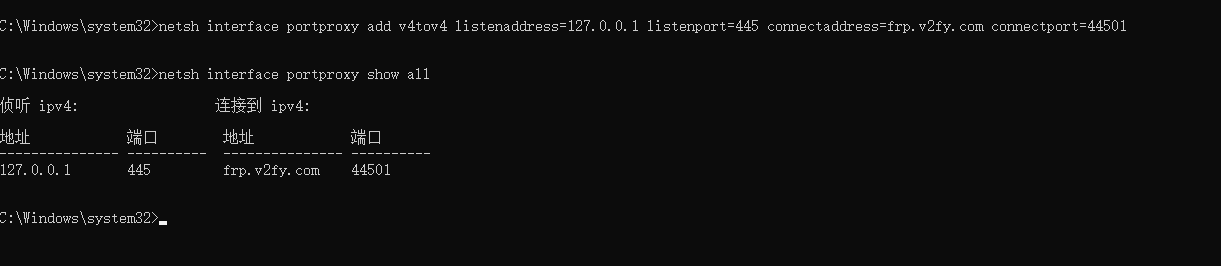
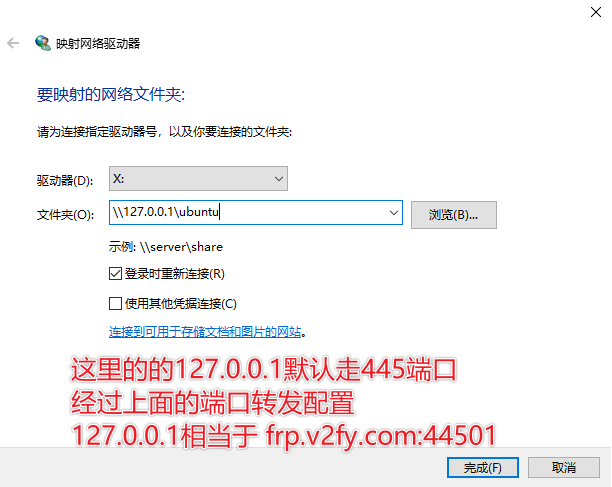
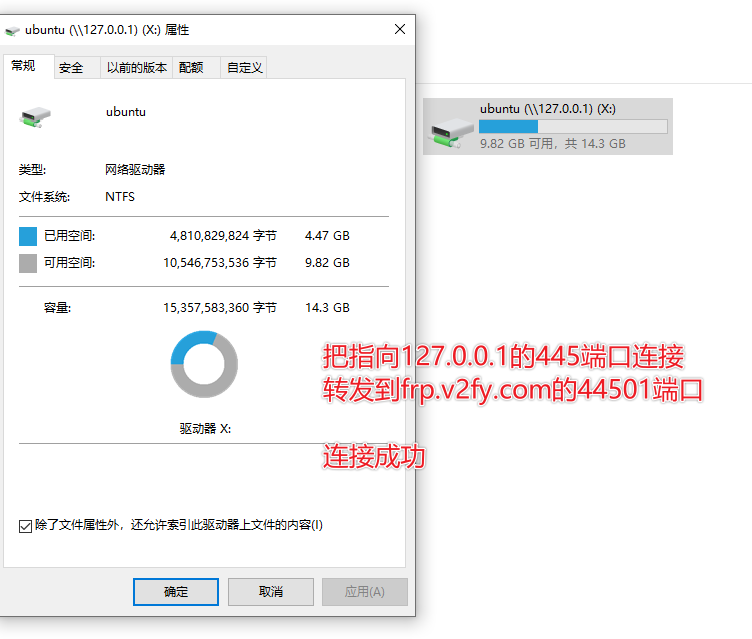
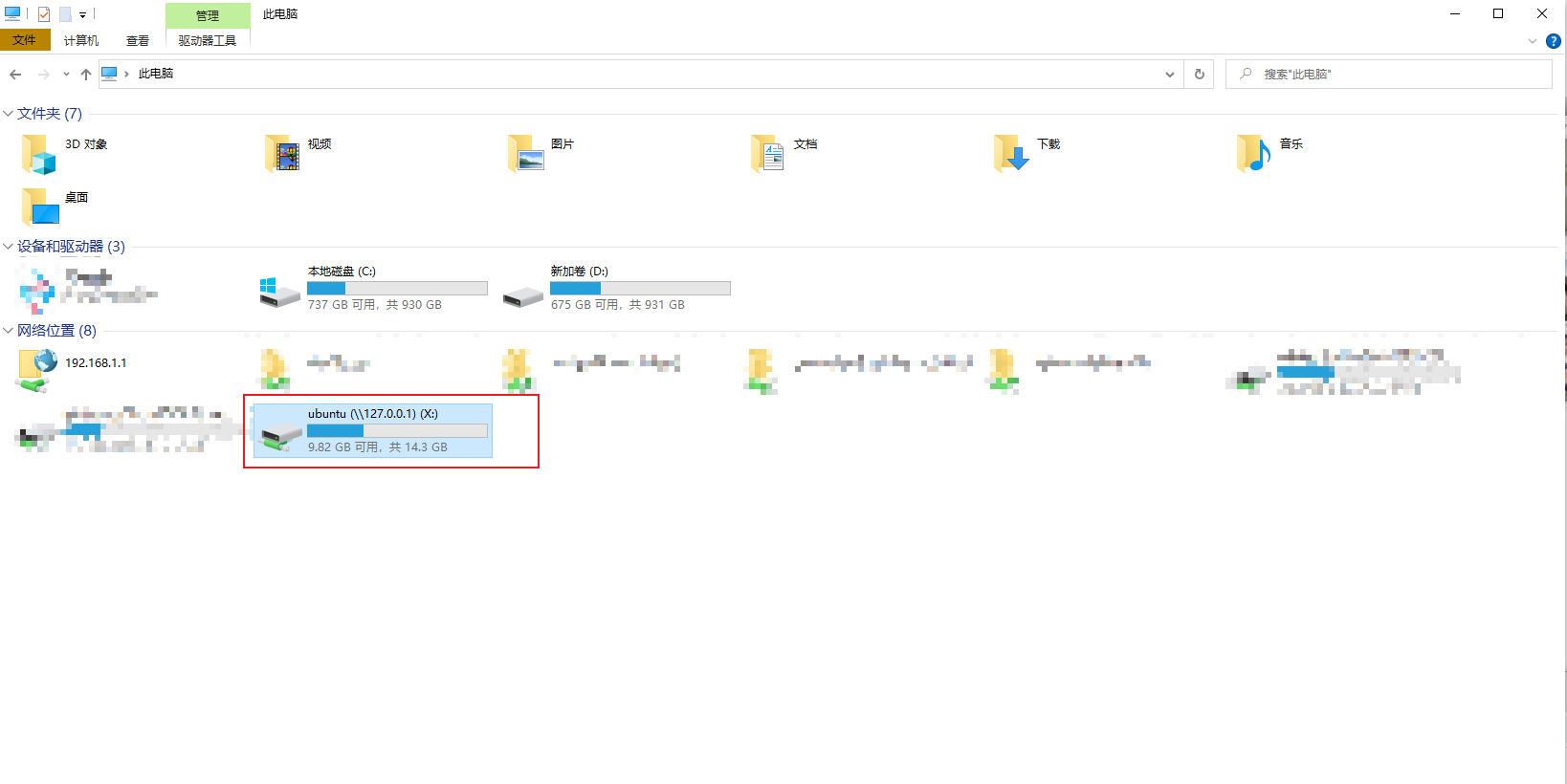
至此,配置成功!
小结
有了samba服务,设备之间的文件共享,变得非常简单!在2021年,国内所有的网盘资源几乎都受到审查,百度网盘更是胡乱封禁的,又不给用户任何解释,而通过树莓派内网穿透搭建的samba服务,支持广泛,无需安装客户端,有账号密码控制,堪称网盘界的未来科技。





















 949
949











 被折叠的 条评论
为什么被折叠?
被折叠的 条评论
为什么被折叠?








